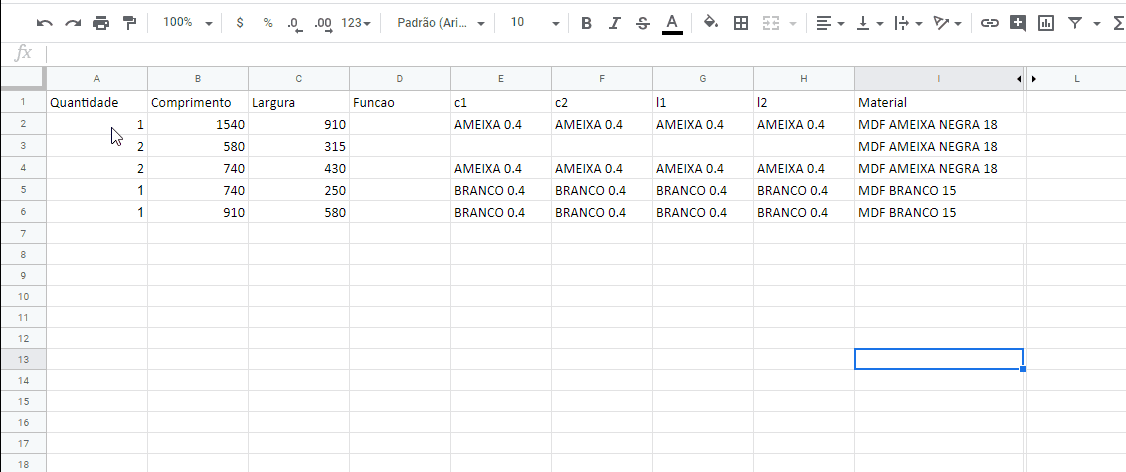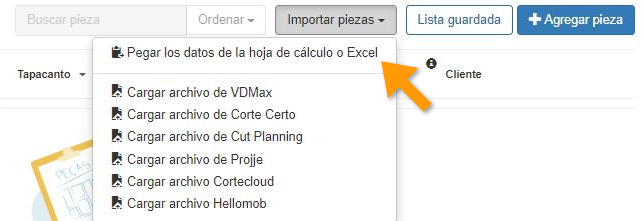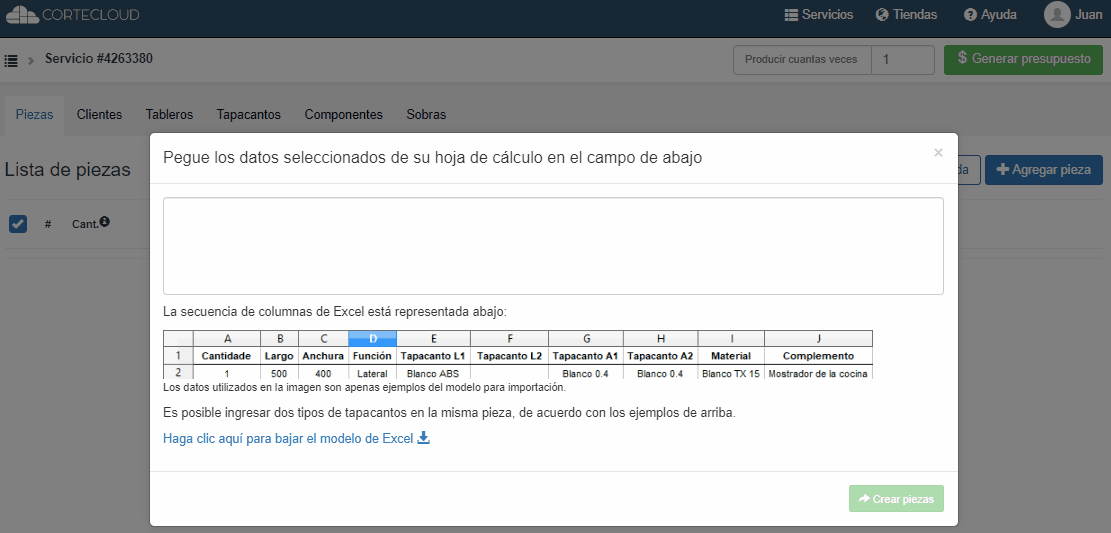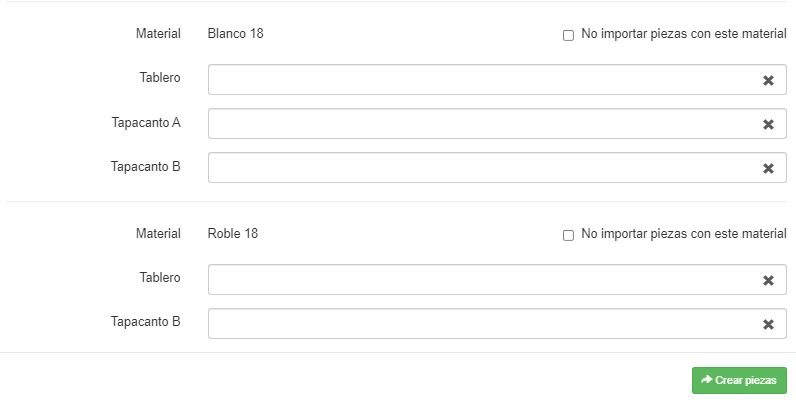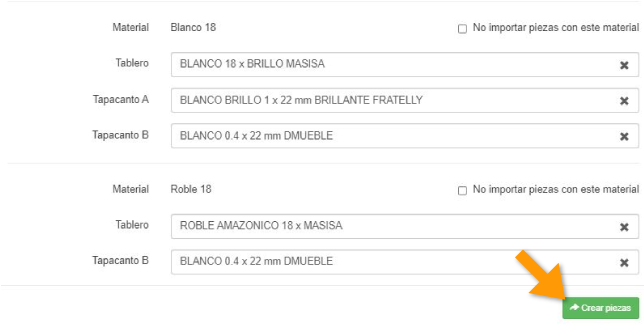Puedes agilizar la creación de las piezas en Cortecloud importando una tabla de Excel con las informaciones de las piezas que van a componer tu servicio. Para copiar las informaciones, puedes usar el comando de copiar y pegar del teclado ("Ctrl + C" y "Ctrl + V"). Para poder importar las piezas, los datos de las piezas tienen que estar ordenados en una secuencia especifica, haz clic aquí para bajar el modelo de la tabla u ordena los datos de las piezas de la siguiente forma:
ATENCIÓN: Observa que puede haber diferentes valores en los campos de tapacantos y de material, ya que es posible definir más de un tapacanto en la misma pieza y definir diferentes tableros para diferentes piezas. Cada valor va a representar un color o tipo de material, por ejemplo, "A" corresponde al tapacanto Blanco de 1 mm y "B" al tapacanto Blanco de 0.4 mm.
Al terminar de crear y organizar los datos en la hoja de Excel, selecciona y copia solo las informaciones que deben ser importadas para Cortecloud, es decir, apenas las columnas con los datos de las piezas, sin encabezado u otra información que no contenga datos de las piezas, apretando Ctrl + C, o botón derecho y "Copiar":
Dentro de Cortecloud, crea un nuevo servicio completo o edita un servicio ya creado y haz clic en el botón de "Importar piezas". Después elige la opción "Pegar los datos de la hoja de cálculo o Excel":
Después de seleccionar esta opción, aparecerá un campo para que puedas pegar los datos que has copiado en tu tabla de Excel. Haz clic dentro del campo y presiona "Ctrl + V" o botón derecho con el mouse y "Pegar" para añadir los datos:
Si la veta no es importante en una pieza, es posible marcar el campo "Ignorar la Veta" con S o 1, para que la pieza pueda girar durante la optimización para lograr un mejor encaje.
Después de copiar los datos, tendrás que elegir cada tablero y tapacanto que será utilizado en las piezas, buscando el material en el campo correspondiente. Puedes buscar por color, fabricante, espesor o alguna otra información del material:
Elige el material en Cortecloud correspondiente al material de tu lista:
Si hay tapacantos en las piezas, estas también deben ser vinculados dependiendo el nombre definido en la tabla de Excel. Recuerda que puedes elegir dos tapacantos diferentes en la misma pieza. En el siguiente ejemplo, nuestro tapacanto "A" corresponde al Blanco de 1 mm y el tapacanto "B" al Blanco de 0,4 mm.
Cuando termines de definir todos los materiales, haz clic en "Crear piezas" y tu lista de piezas será importada:
¡Listo! Las piezas fueron creadas automáticamente en Cortecloud. Puedes hacer clic en "Generar presupuesto" para cotizar tu servicio (mira el tutorial aquí) o si quieres, puedes añadir, editar y excluir las piezas de tu servicio antes de cotizar (para ver el tutorial sobre la configuración de las piezas, haz clic aquí).